excel中的打印預(yù)覽功能 excel表格中打印預(yù)覽,近日有關(guān)BAT的新聞太多,大家是不是都目不暇接了?不要留戀,還是默默的學(xué)點(diǎn)技術(shù)吧,比如“excel表格中打印預(yù)覽”這一干貨技術(shù)是excel中的打印預(yù)覽功能 excel表格中打印預(yù)覽來實(shí)現(xiàn)這一技術(shù),快跟小編來了解一下這個實(shí)用技能吧~
我們制作好excel表格以后,一般情況下都需要把它打印出來,我們?nèi)绾尾榭创蛴⌒Ч兀ㄟ^excel中的打印預(yù)覽功能就可以查看打印效果,我們通過以前的一個銷售情況統(tǒng)計(jì)表格為例來講解這節(jié)的內(nèi)容。
1、打開excel工作表,切換到【頁面布局】選項(xiàng)卡,在【頁面設(shè)置】組中單擊按鈕。
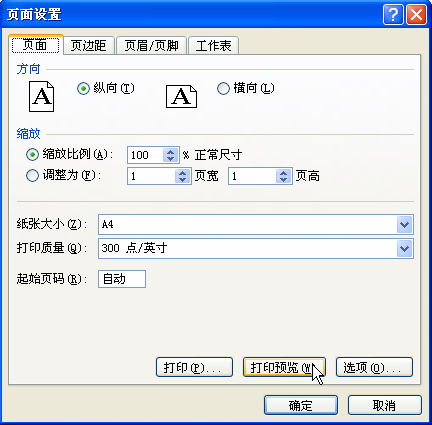
圖1
2、在彈出的【頁面設(shè)置】對話框中單擊【打印預(yù)覽】按鈕。
3、顯示打印效果,在【顯示比例】組中單擊【顯示比例】按鈕,可以調(diào)整縮放比例;在【預(yù)覽】組中單擊【下一頁】按鈕,可以切換到下一頁。
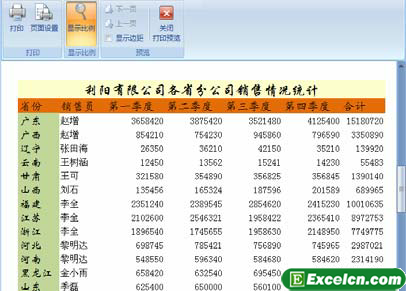
圖2
4、在 【預(yù)覽】 組中單擊 【關(guān)閉預(yù)覽】按鈕,可以返回普通頁面模式。
通過上面的方法,我們使用excel中的打印預(yù)覽功能實(shí)現(xiàn)了在打印之前查看打印效果,我們應(yīng)該養(yǎng)成良好的習(xí)慣,在打印之前先看下打印預(yù)覽,這樣便于我們起到節(jié)約紙張的好處。
以上就是excel中的打印預(yù)覽功能 excel表格中打印預(yù)覽全部內(nèi)容了,希望大家看完有所啟發(fā),對自己的工作生活有所幫助,想要了解更多跟excel中的打印預(yù)覽功能 excel表格中打印預(yù)覽請關(guān)注我們文章營銷官網(wǎng)!
推薦閱讀
對excel工作表進(jìn)行打印預(yù)覽 工作表打印預(yù)覽 | 文軍營銷分頁預(yù)覽:單擊該按鈕將切換到分頁預(yù)覽視圖的效果顯示,并且頁面上將顯示當(dāng)前頁和分頁符。白色區(qū)域?yàn)榇蛴^(qū)域,不打印區(qū)域呈灰色顯示。這里拖動分頁符可調(diào)整打印區(qū)域,如果拖動表格右下方的控制柄,能快速復(fù)制多份excel表格內(nèi)容。 圖3 我們在對excel工作表進(jìn)行打印預(yù)覽的時候,如果表格的內(nèi)容只有1頁,則上一頁和下一頁按鈕都...Excel2003的打印預(yù)覽功能 Excel打印預(yù)覽 | 文軍營銷在文件菜單中選擇打印預(yù)覽命令。 單擊常用工具欄上的打印預(yù)覽按鈕。 在頁面設(shè)置對話框中單擊打印預(yù)覽按鈕。 在打印對話框中單擊打印預(yù)覽按鈕。 以上的Excel打印預(yù)覽功能都能得到打印預(yù)覽窗口,如圖1所示。 圖1 打印預(yù)覽窗口中提供了以下一些按鈕,以便用戶更好地完成預(yù)覽中的操作: 上一頁、下一頁:打印預(yù)覽窗口中顯示的...Excel工作表打印預(yù)覽 excel工作表打印 | 文軍營銷步驟1 單擊文件選項(xiàng)卡,在展開的列表中單擊打印項(xiàng),在右窗格中可顯示打印預(yù)覽效果,如圖1所示。 步驟2 預(yù)覽無誤后,在圖1所示界面中間窗格的份數(shù)編輯框中輸入要打印的份數(shù);在打印機(jī)下拉列表中選擇要使用的打印機(jī);在設(shè)置下拉列表框中選擇要打印的內(nèi)容;在頁數(shù)編輯框中輸入打印范圍,然后單擊打印按鈕進(jìn)行打印。 圖1 設(shè)置...excel2010的打印預(yù)覽在哪里 excel打印預(yù)覽在哪里 | 文軍營銷圖1 excel2010的打印預(yù)覽在哪里 excel2010的打印預(yù)覽可以通過單擊文件和打印,然后即會顯示打印預(yù)覽,在打印預(yù)覽里面我們可以看到打印出來的樣子,如果自己不滿意可以退出重新設(shè)計(jì),建議大家在打印的時候先通過excel的打印預(yù)覽功能看看,這樣以免打印出來不符合自己的要求,再次重新打印。通過打印預(yù)覽查看可以節(jié)約紙張。Excel表格打印的方法與技巧 excel表格打印技巧 | 文軍營銷今天我們利用Excel2000/XP創(chuàng)建了一個表格文檔。由于Excel文檔的特殊性,與在Word中打印文檔有一定的區(qū)別,所以本篇我們將介紹Excel表格打印的方法與技巧。 一、表格打印 對于剛剛創(chuàng)建完畢的表格來說,不要立刻單擊打印按鈕輸出表格。應(yīng)當(dāng)按下面的介紹進(jìn)行設(shè)置和預(yù)覽,滿意以后再進(jìn)行打印,這樣可以節(jié)約寶貴的紙張和時間。excel打印預(yù)覽 2016excel打印預(yù)覽放大 | 文軍營銷1、打開excel工作表格,單擊OFFICE按鈕,在彈出的office面板中選擇打印|打印預(yù)覽選項(xiàng),如圖1所示。 圖1 2、進(jìn)入打印預(yù)覽界面以后,此時我們即可在文檔中顯示頁面設(shè)置后的格式,如圖2所示。 圖2 3、我們可以單擊打印預(yù)覽選項(xiàng)卡下顯示比例組中的顯示比例按鈕,如圖3所示。


![]()
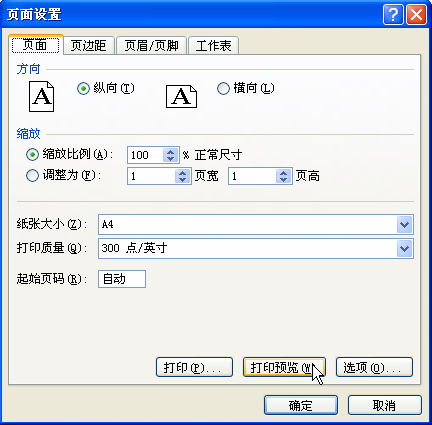
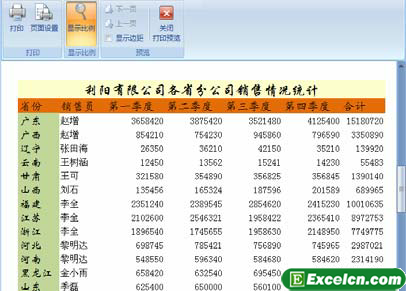
 400-685-0732(7x24小時)
400-685-0732(7x24小時) 關(guān)注文軍
關(guān)注文軍

